Învățați să salvați fișiere în cazuri de urgență.
Puteți configura salvarea proiectelor în cloud din orice aplicație, oferind astfel acces la ele din orice calculator.
Cu toate acestea, poate apărea o situație independentă. Există mai multe opțiuni:
- Eliminate fișierele necesare și nu sunt afișate nici în sistemul de operare OS X, nici în aplicația de pe iOS.
- Am vândut iPhone-ul, ștergând cu atenție întreaga carte de contact, dar numai atunci am realizat că nu am transferat contacte pe noul iPhone sau într-un loc sigur.
- Eliminat un proiect important prin meniul aplicației.
Există o soluție care va ajuta la restabilirea pierderilor.
Recuperarea fișierelor
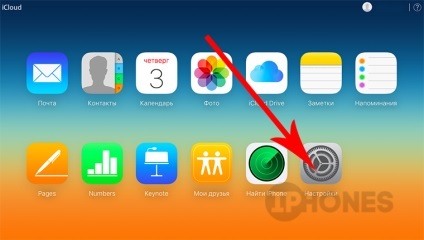
Pentru a restaura fișierele, deschideți Setări și defilați la partea de jos. Găsiți secțiunea Aditional și selectați Restaurare fișiere.
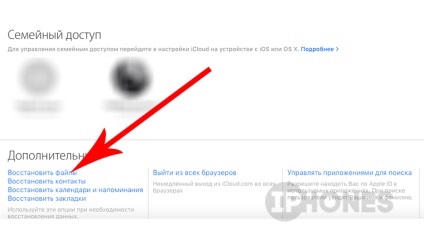
Se deschide o listă cu ultimele fișiere șterse care au fost stocate anterior în iCloud Drive. În listă, găsiți proiectele sau fișierele necesare și marcați-le cu marcatori.
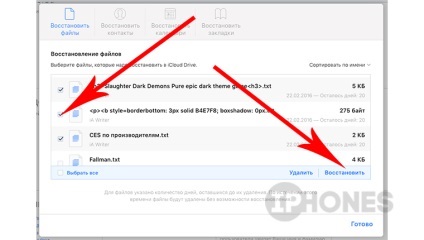
Faceți clic pe Restaurare și așteptați până la finalizarea procesului de restaurare.
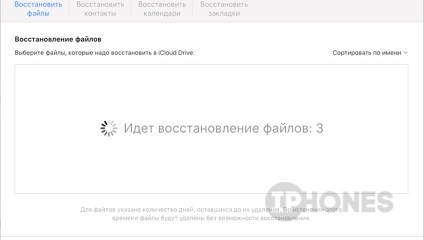
După o restaurare reușită, puteți găsi fișierele din secțiunea iCloud Drive din interfața web iCloud.com. Fișierele vor fi mutate în directorul din care au fost șterse anterior. După câteva minute (în funcție de dimensiune), fișierele vor apărea în meniul Finder - iCloud Drive și iCloud Drive pe iOS.
Fiți atenți. că puteți restabili fișierele numai pentru 30 de zile de la data ștergerii. După aceea, acestea sunt șterse definitiv din istoricul contului.
Dimpotrivă, pentru fiecare fișier din lista eliminată există un contor de timp invers, care informează despre timpul rămas al spațiului de stocare de rezervă.
Restaurați contactele pe un dispozitiv iOS
În biroul web al iCloud.com, selectați meniul Setări - Restaurare contacte (secțiunea Avansat în partea de jos a paginii.
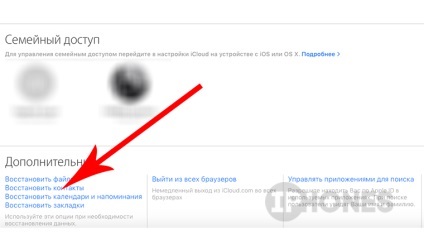
În fereastra care se deschide, veți vedea mai multe arhive pentru recuperare, sortate după data creării. Selectați cea dorită și faceți clic pe Restaurare.
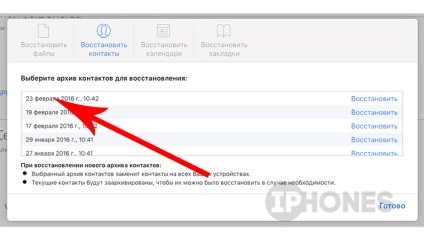
Sunt de acord cu mesajul de avertizare privind înlocuirea contactelor pe toate dispozitivele și faceți clic pe Restaurare.
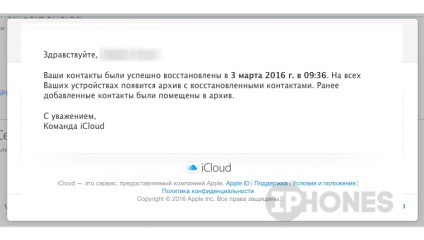
Acum așteptați cu răbdare până când procesul de recuperare se încheie. Poate dura câteva minute până la câteva ore. După finalizarea cu succes a procedurii, veți primi o scrisoare de confirmare.
Transferați contactele pe dispozitive Android
Toată lumea știe că un nou iPhone poate fi mai bun decât un iPhone nou. Dar dacă am tras la exotice, vom continua.
În biroul web iCloud.com, selectați meniul Contacte.
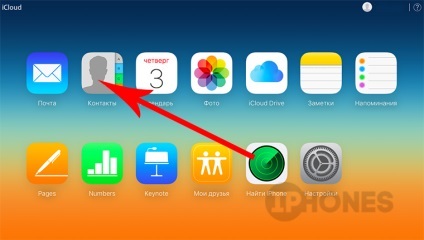
Atingeți un nume din listă, și apoi apăsați comanda rapidă de tastatură Cmd + A (Control + A pentru utilizatorii de Windows), selectând astfel toate persoanele de contact.
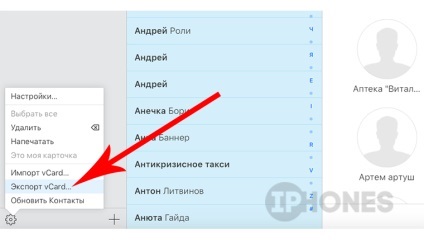
În colțul din stânga jos, dați clic pe pictograma roată (Setări) și apoi pe Export vCard. Fișierul vCard va fi descărcat.
Fișierul rezultat este transferat pe un dispozitiv nou și importat. Fiți atenți. dacă nu există contacte necesare, utilizați recuperarea contactelor din arhivă (punctul de mai sus).
Doriți să primiți știri de la Apple? Da | nu

Pe roller-coaster a început să emită ochelari VR
@Shniperson. Am avut și asta, am observat că contactele nu au fost salvate în care numele și compania au fost enumerate, dar numele nu a fost indicat.
Bine ai venit! Spuneți-mi cum să opresc crearea de noi arhive (contacte, calendare etc.) în setările icloud, nimic sincronizat. dar arhivele continuă să fie create?
Și cum să ștergeți deja arhivele create?
A găsit o greșeală de ortografie în știri?
Selectați-l cu mouse-ul și apăsați Ctrl + Enter.

Configurați oprirea automată și alimentarea cu energie electrică pe Mac

Care iMac poate fi folosit ca monitor extern?

Pot să evit problemele în timpul reparației ID-ului tactil?

Ce să alegeți: MacBook sau Xiaomi Mi Notebook

Ce trebuie să fac dacă am cumpărat un iPhone încastrat
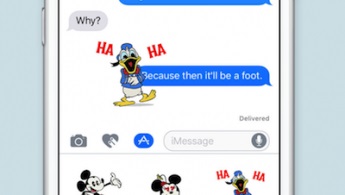
Unde este căutarea imaginilor de pe tastatură în iMessage?

Cât de repede pot scana codurile QR pe iPhone?
